لا يبدأ تشغيل Windows 8: الأسباب والحلول
إذا لم يكن لديك نظام تشغيل تم تحميله ، فإن مهمتك الرئيسية هي تحديد السبب ، وإذا أمكن ، القضاء عليه. هناك نوعان من المتغيرات المحتملة لتطوير الأحداث: تلف "الأجهزة" للكمبيوتر والحاجة إلى استبدال أحد المكونات أو مجرد تعطل النظام الذي تم حله عن طريق العودة إلى الحالة الطبيعية. ضع في اعتبارك كيفية تحديد سبب الخطأ ، وكيفية إصلاح المشكلة.
إنتباه من فضلك!
يوصى بشدة بتنفيذ جميع الإجراءات التالية فقط إذا كنت تفهم تمامًا جميع ما سبق ، حتى لا تضر الكمبيوتر.
محتوى
بعد تشغيل جهاز الكمبيوتر لا يحدث شيء
إذا لم يحدث أي شيء بعد تشغيل الكمبيوتر ولم تشاهد عملية تحميل نظام التشغيل ، فغالبًا ما تكون المشكلة هي فشل بعض مكونات الجهاز. الخطوة الأولى هي التحقق من توصيل جميع مكونات الكمبيوتر. للقيام بذلك ، افصل الكمبيوتر عن الشبكة وافصل تزويد الطاقة باستخدام المفتاح الموجود على اللوحة الخلفية. افتح العلبة.
السبب 1: فشل محرك الأقراص الثابتة
إذا لم تختف المشكلة بعد الخطوات المذكورة أعلاه ، فانتقل إلى فحص القرص الثابت. في كثير من الأحيان سبب المشكلة هو فشل وسائل الإعلام. يمكنك اختبار وظائفه فقط عن طريق توصيل المكون بجهاز كمبيوتر آخر. هناك ثلاثة أنواع مختلفة من تطور الأحداث.

الخيار 1: يتم اكتشاف محرك الأقراص الصلبة بواسطة كمبيوتر آخر ويتم تشغيل Windows
كل شيء على ما يرام! محرك القرص الثابت الخاص بك يعمل والمشكلة ليست فيه.
الخيار 2: يتم الكشف عن الأقراص الصلبة ، ولكن لا يعمل نظام التشغيل Windows
في هذه الحالة ، تحتاج إلى التحقق من القرص لوجود القطاعات المكسورة. يمكنك القيام بذلك بمساعدة برنامج خاص معلومات قرص كريستال . وهو مجاني تمامًا ويساعدك في إجراء تشخيص كامل للقرص الثابت. تشغيلها والاهتمام بمواد مثل القطاعات المعاد تخصيصها ، القطاعات غير المستقرة ، أخطاء القطاع غير القابلة للاسترداد . إذا تم تمييز عنصر واحد على الأقل باللون الأصفر ، فإن القطاعات المكسورة موجودة وتحتاج إلى تصحيح.
اقرأ أيضا: كيفية التحقق من القرص الثابت لقطاعات مكسورة
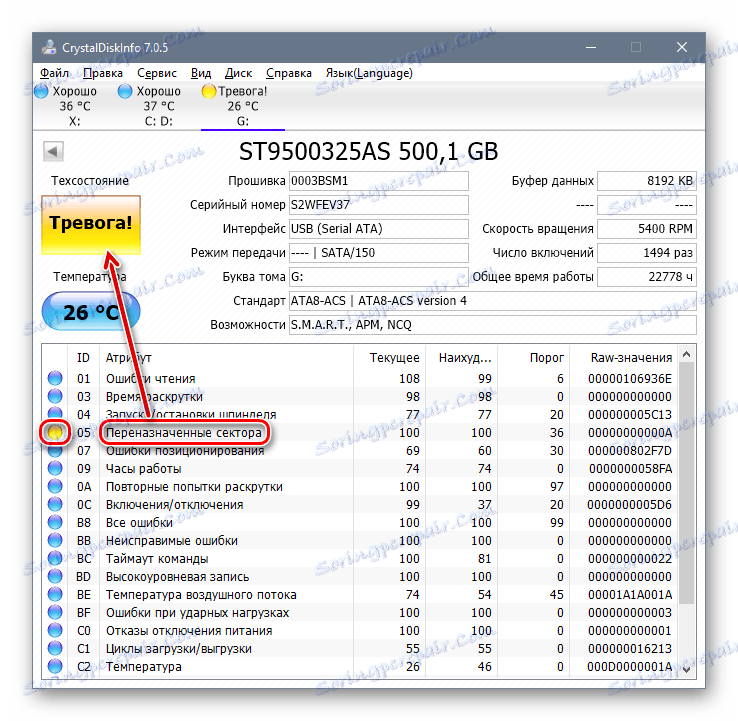
لاستعادة كتل التالفة ، ابدأ "سطر الأوامر" كمسؤول. للقيام بذلك ، استخدم اختصار لوحة المفاتيح Win + X لفتح قائمة السياق وتحديد العنصر المناسب.
اقرأ أيضا: 4 طرق لفتح سطر الأوامر في ويندوز 8

ثم أدخل الأمر التالي:
chkdsk c: /r /f
اضغط على Enter . ستتم مطالبتك بإعادة البناء بعد إعادة تشغيل النظام. اكتب Y واضغط Enter مرة أخرى. بعد ذلك ، قم بإعادة تشغيل جهاز الكمبيوتر.
اقرأ أيضا: كيفية إصلاح القطاعات السيئة من القرص الصلب
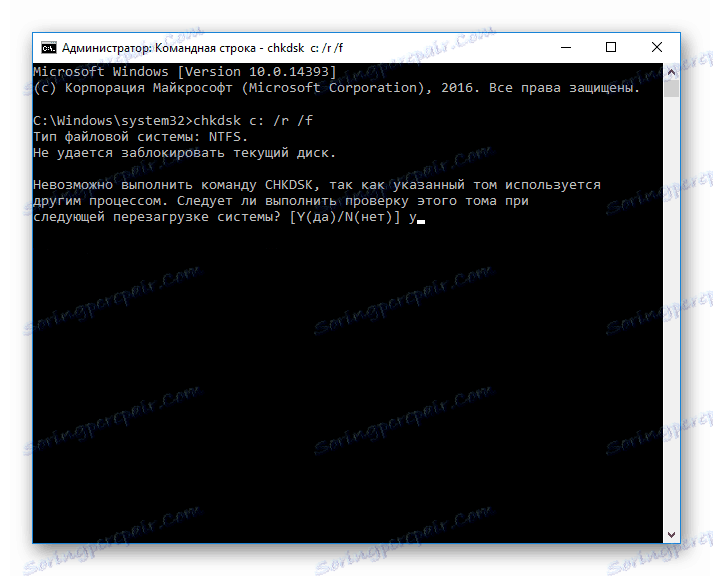
الخيار 3: لم يتم اكتشاف الأقراص الصلبة بواسطة كمبيوتر آخر
هذا هو الخيار الأسوأ. في هذه الحالة ، سيكون عليك شراء قرص صلب جديد ، لأن الجهاز القديم على الأرجح غير قابل للاسترداد. ولكن قبل أن تفعل أي شيء ، استشر مركز الخدمة. ربما يمكن إرجاع القرص الصلب إلى حالة العمل. وبخلاف ذلك ، سيتم التوصية به ، وهو المحرك الأفضل لاتخاذ وتقديم خدمات بديلة.
السبب 2: بعض المكونات غير متصلة
إذا كان محرك الأقراص الثابت الخاص بك يعمل ، تحقق من المكونات التالية:
- كابل طاقة القرص الصلب
- حلقة تربط القرص الصلب واللوحة الأم ؛
- ما إذا كانت وحدات الذاكرة مغلقة بإحكام.

السبب 3: عطل اللوحة الأم
إذا كانت الإجراءات التي تمت أعلاه ليس لها أي نتيجة ، فهي ليست الأعمدة والقرص الصلب ، ولكن اللوحة الأم. من الأفضل توجيه مثل هذه المشكلة إلى المختصين ونقل الكمبيوتر إلى مركز الخدمة.

يحاول النظام التمهيد ، لكن لا شيء يخرج
إذا قمت بتشغيل جهاز الكمبيوتر ورؤية أي علامات على أن النظام يحاول التمهيد ، فإن هذه علامة ممتازة. في هذه الحالة ، يمكنك تجنب التكاليف وحل المشكلة بنفسك.
السبب 1: خطأ في بدء explorer.exe
إذا قام النظام بالتمهيد ، ولكنك تشاهد فقط الشاشة السوداء والمؤشر ، فإن المشكلة تحدث عند بدء عملية explorer.exe ، وهي المسؤولة عن تحميل الغلاف الرسومي. هنا يمكنك إما بدء العملية يدويًا ، أو استعادة النظام - وفقًا لتقديرك.
اقرأ أيضا: شاشة سوداء عند بدء تشغيل Windows 8
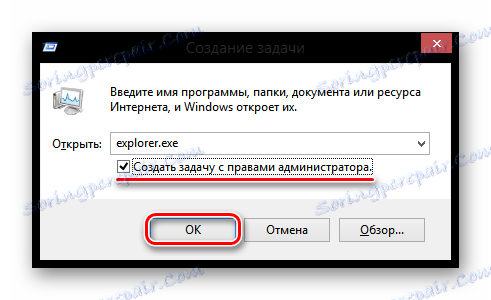
السبب 2: تعطل النظام
ربما ، في آخر إغلاق لجهاز الكمبيوتر ، حدث خطأ ما وكان هناك فشل خطير في النظام. في هذه الحالة ، يمكنك محاولة الاستعادة. للقيام بذلك ، قم بإيقاف تشغيل الكمبيوتر ، ثم أعد تشغيله مرة أخرى. في وقت التمهيد ، تحتاج إلى الوصول إلى وضع الاسترداد باستخدام المفتاح F8 (في بعض الأحيان تركيبة Shift + F8 ). ثم ابدأ النسخ الاحتياطي باستخدام عنصر القائمة المناسب وانتظر حتى تنتهي العملية. إذا سارت الأمور على ما يرام ، يمكنك الاستمرار في العمل مع النظام.
اقرأ أيضا: كيفية اصلاح ويندوز 8
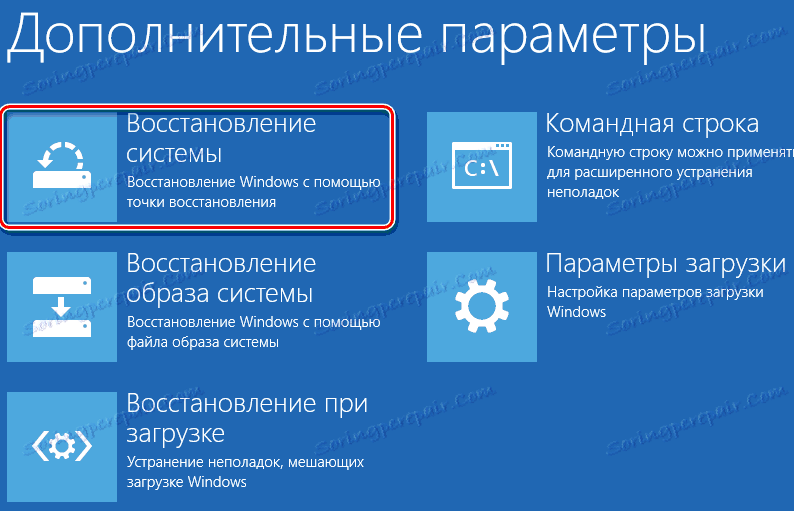
السبب 3: تلف ملفات النظام
إذا لم يساعد التراجع عن النظام ، فمن المرجح أن ملفات النظام الهامة تالفة بسبب ما لا يمكن لنظام التشغيل التمهيد. في هذا السيناريو ، انتقل إلى "الوضع الآمن". يمكنك القيام بذلك باستخدام مفتاح F8 .
اقرأ أيضا: كيفية التبديل إلى الوضع الآمن Windows 8
الآن تحتاج إلى وسائط قابلة للتمهيد. أدخله في الجهاز وافتح مربع الحوار Run بجمع مفاتيح Win + R. أدخل الأمر التالي في الحقل وانقر فوق OK :
sfc/scannow
وبالتالي ، يمكنك إجراء فحص لجميع الملفات ، وفي حالة حدوث تلف في أي منها ، يمكنك الاستعادة من محرك أقراص التمهيد.
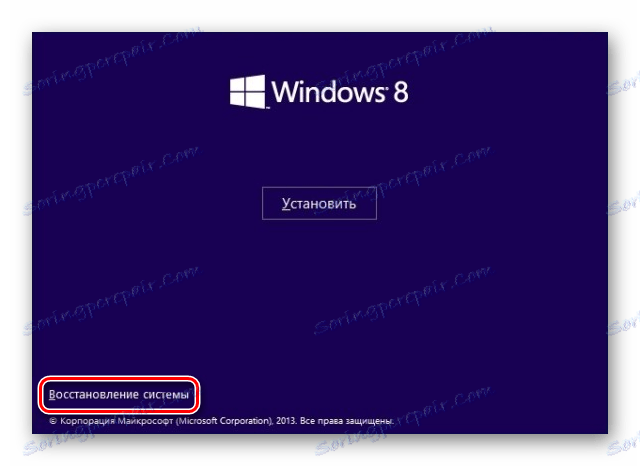
لم يتم الكشف عن السبب
إذا تعذر إنشاء السبب أو لم تعمل الإجراءات المذكورة أعلاه ، فإننا ننتقل إلى الطريقة الأخيرة والفعالة للغاية - إعادة تثبيت النظام. للقيام بذلك ، تحتاج إلى إدخال وسائط التثبيت والانتقال إلى BIOS في وقت التمهيد لتعيين أولوية التمهيد. بعد ذلك ، ما عليك سوى اتباع التعليمات التي كتبتها Microsoft لك.
اقرأ أيضا: كيفية تثبيت ويندوز 8
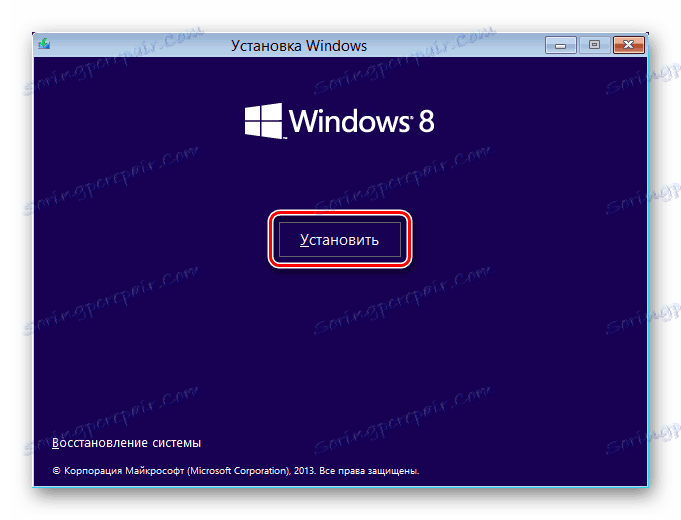
حسنًا ، نأمل أن تكون مقالتنا مفيدة وتمكّنت من حل مشكلة تمهيد نظام التشغيل Windows 8. ومرة أخرى ، دعنا نذكّر: إذا لم تكن متأكدًا من قدراتك ، فقم بإرشاد هذه المسألة إلى المختصين بعدم تفاقم الموقف.
كن حذرا!